Bagaimana cara menambahkan foto di Facebook dan merayakan teman di atasnya?
Artikel tersebut akan memberi tahu cara menambahkan foto di Facebook dan menandai teman di atasnya.
Di dunia modern, orang suka difoto dalam lingkaran ramah atau keluarga dan memposting gambar yang dihasilkan di Internet. Pengguna sering menambahkan foto mereka di jejaring sosial, misalnya, pada " Facebook."Dan juga merayakan teman dan kerabat mereka pada mereka.
Dalam hal ini, pengguna baru " Facebook."Siapa yang belum menemukan segalanya, tertarik pada cara meletakkan gambar di" Facebook."Dan rayakan teman di atasnya? Kami mempelajarinya dalam ulasan kami.
Bagaimana cara menambahkan foto ke Facebook?
Pertama belajar untuk meletakkan foto di " Facebook." Ini dilakukan cukup sederhana, kita dapat menggunakan tiga cara dan akan menambahkan foto dari komputer dan telepon.
Kami memposting foto melalui "Chronicle" menggunakan komputer
- Siapkan foto di komputer Anda jika Anda membuat foto di telepon, maka unduh di PC. Selanjutnya, pergi ke " Facebook."Dan masuk.
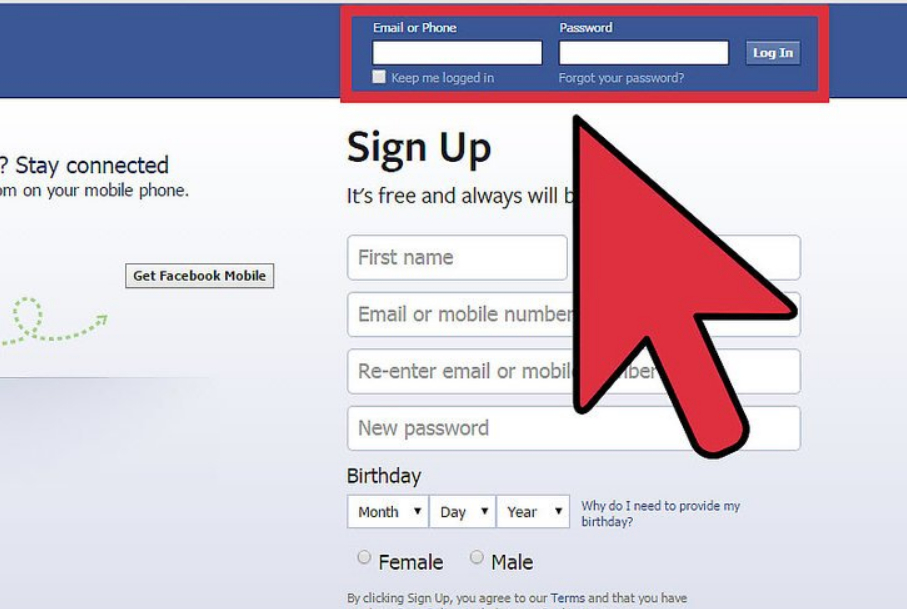
Tambahkan gambar ke "Facebook"
- Lalu pergi ke bagian atas " Kronik"(Dalam tangkapan layar di sini dan di bawah antarmuka ditampilkan dalam bahasa Inggris, tetapi tidak mengubah case) lalu dekat item" Status" Tekan " Tambahkan Foto / Video» (« Foto / video.»).
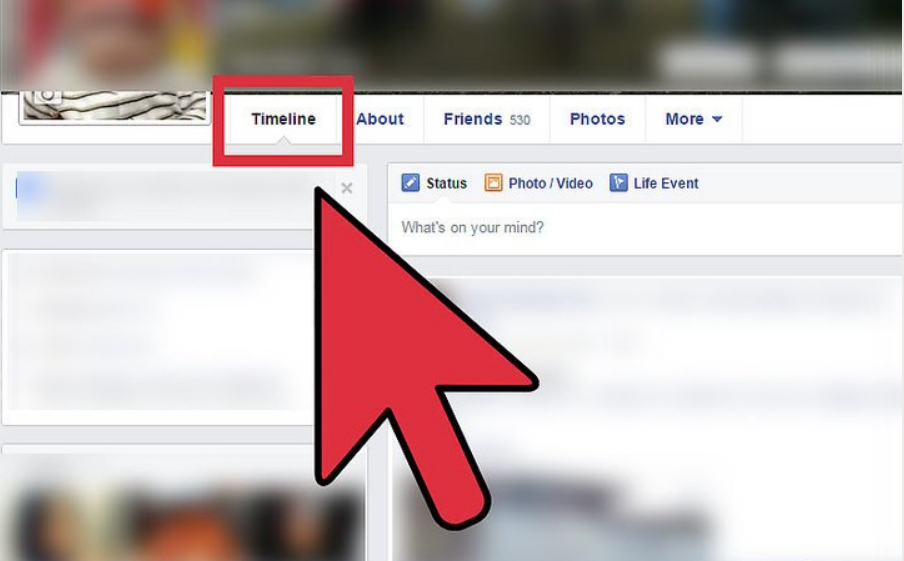
Tambahkan gambar ke "Facebook"
- Selanjutnya, di jendela pembuka yang terbuka, temukan semua foto yang Anda butuhkan di komputer. Pilih mereka dan tekan tombol di bawah ini Buka».
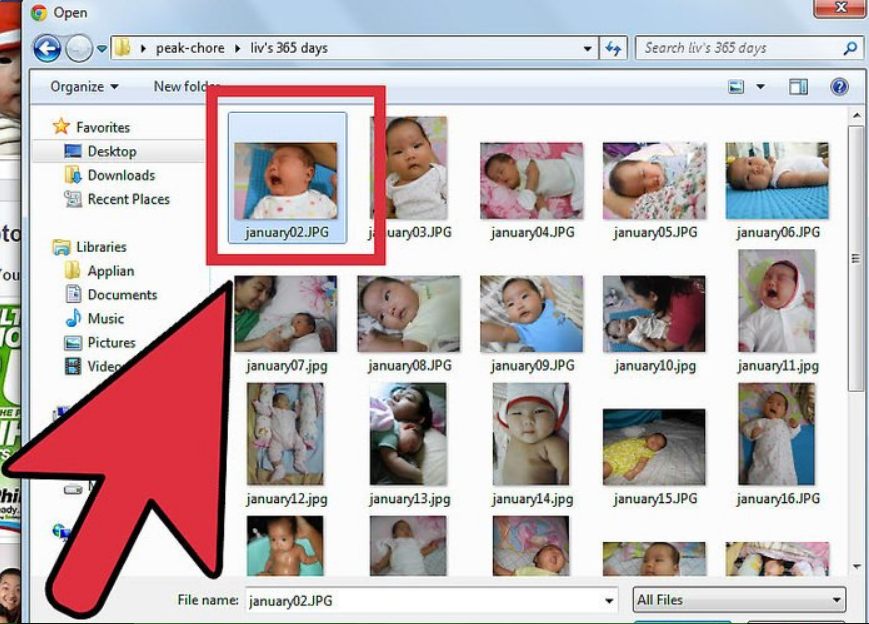
Tambahkan gambar ke "Facebook"
- Setelah foto ditambahkan ke " Facebook."Anda dapat mengeditnya, termasuk berteman di atasnya (mari kita bicarakan di bawah ini).
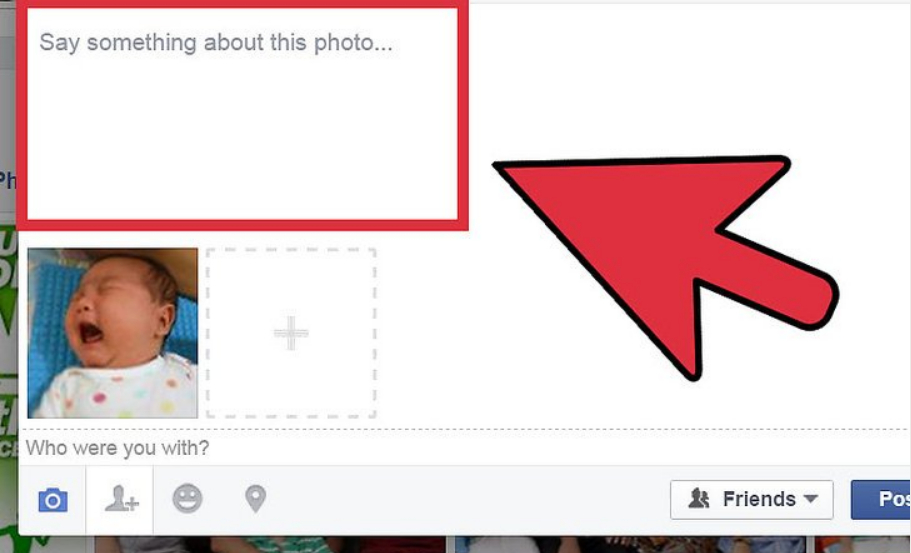
Tambahkan gambar ke "Facebook"
- Akibatnya, klik pada "tombol" Menerbitkan" (atau " POS."), Dan gambar Anda akan tersedia untuk dilihat oleh pengguna lain." Facebook.».
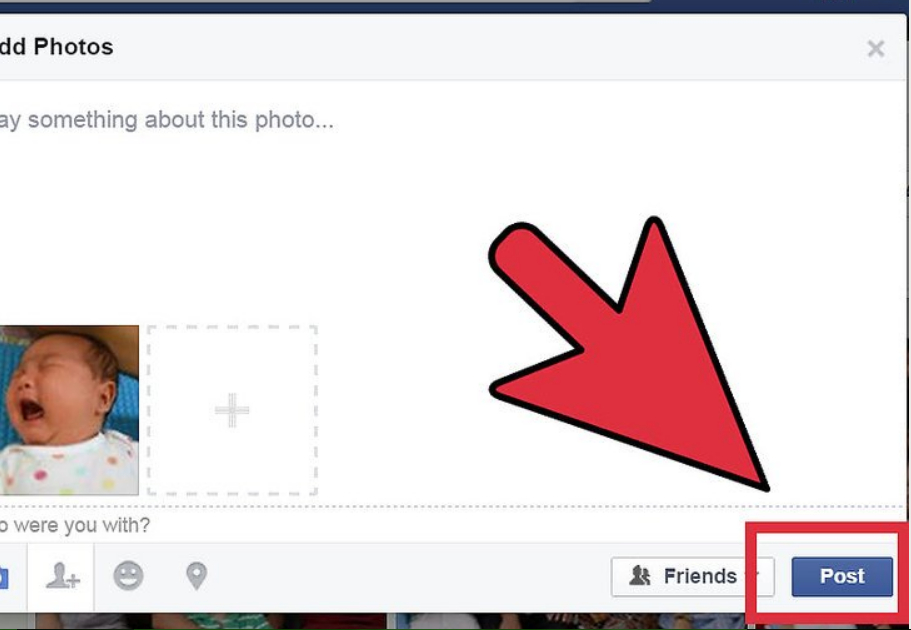
Tambahkan gambar ke "Facebook"
Buat album foto baru menggunakan komputer
- Pergi ke bagian " Kronik", Seperti yang dijelaskan dalam instruksi sebelumnya dan klik" Buat Album Foto».
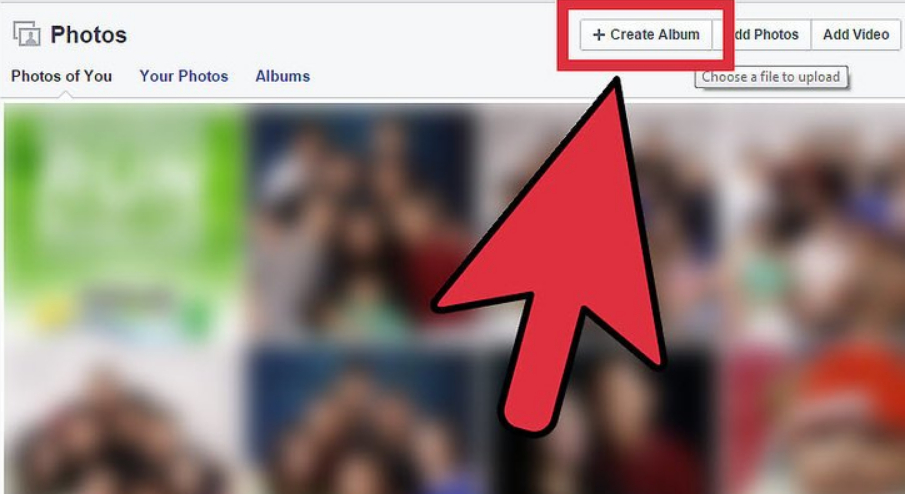
Tambahkan gambar ke "Facebook"
- Kemudian pilih foto yang ingin Anda tambahkan ke album foto. Jika Anda perlu menambahkan keseluruhan sesi foto, maka mungkin semua gambar yang diinginkan dalam folder terpisah dan mengunduhnya ke " Facebook.».
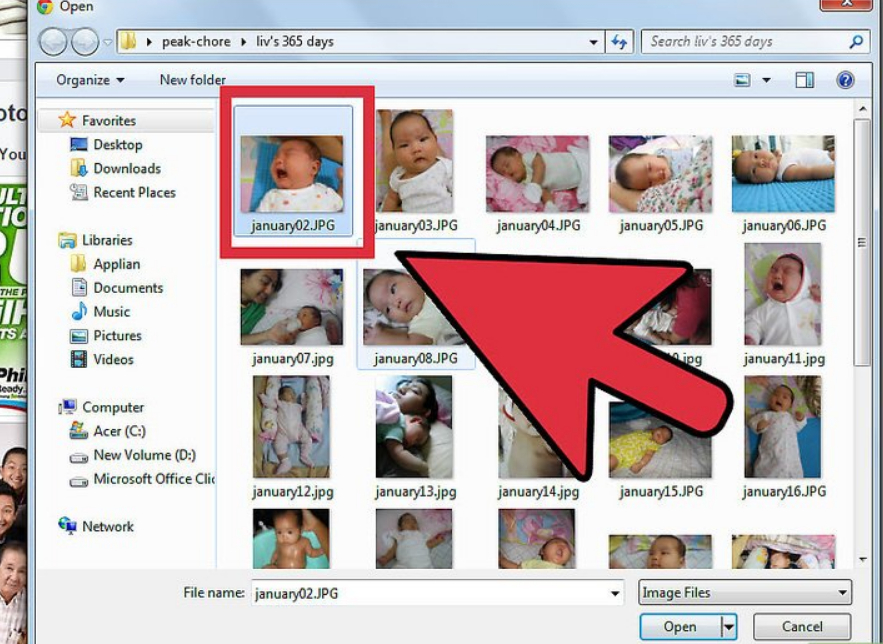
Tambahkan gambar ke "Facebook"
- Setelah menambahkan gambar, edit, buatlah dengan nama album foto dan klik " Menerbitkan" Cara merayakan teman di foto, kami akan memberi tahu di bawah ini.
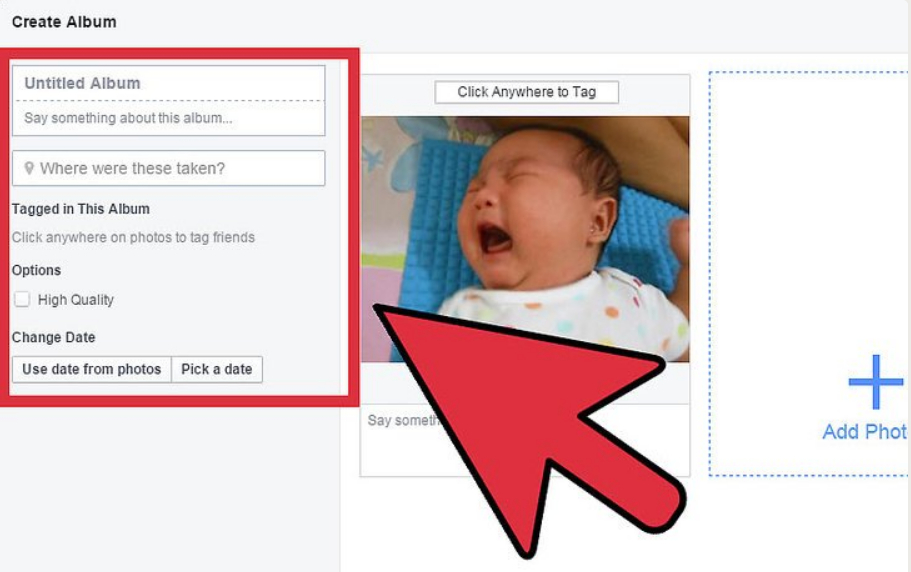
Tambahkan gambar ke "Facebook"
Unggah foto dari ponsel
- Pergi ke " Facebook.»Dari gadget Anda, masuk dan buka bagian pada foto-foto yang ada di galeri foto perangkat Anda.
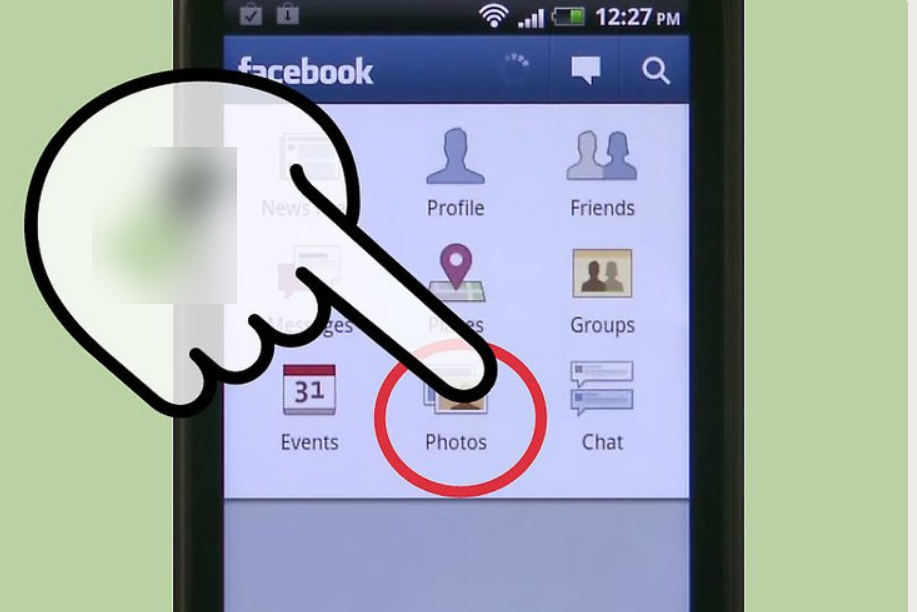
Tambahkan gambar ke "Facebook"
- Setiap foto di galeri foto memiliki alun-alun khusus di bagian atas, ketika Anda mengkliknya yang Anda beri tanda centang, dengan demikian mencatat foto. Selanjutnya, unduh gambar ke jejaring sosial.
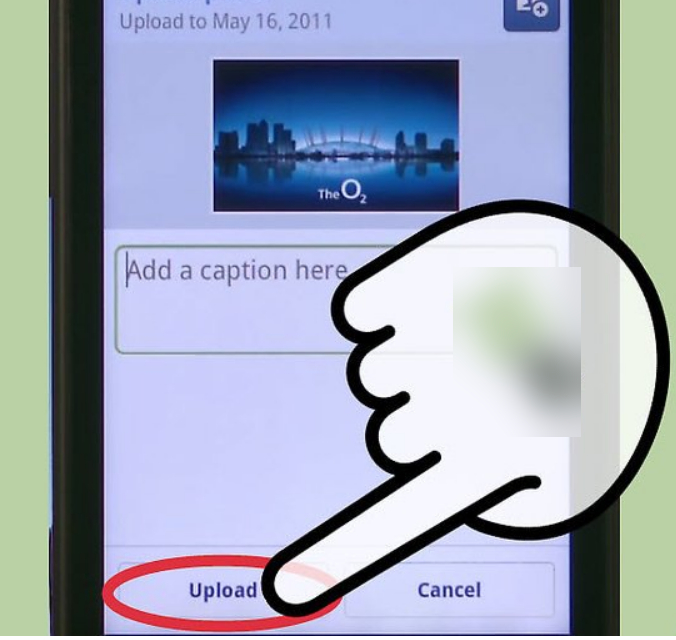
Tambahkan gambar ke "Facebook"
Bagaimana Cara Merayakan Teman di Foto Di Jejaring Sosial "Facebook"?
Kami sekarang beralih ke pertanyaan berikutnya - kami akan merayakan teman-teman di foto. Dalam hal ini, Anda dapat menggunakan dua opsi:
- Tandai teman dalam gambar yang Anda unduh ke halaman Anda yang dijelaskan di atas metode.
- Tandai teman (atau dirimu) pada gambar yang diunduh pengguna lain.
Dalam kasus pertama, teman-teman Anda akan segera ditandai, pada detik - setelah konfirmasi oleh pengguna lain yang memiliki foto. Kami mencari tahu bagaimana semuanya selesai.
Rayakan teman di foto Anda
- Buka profil Anda, buka bagian foto dan temukan gambar yang Anda butuhkan - klik di atasnya.
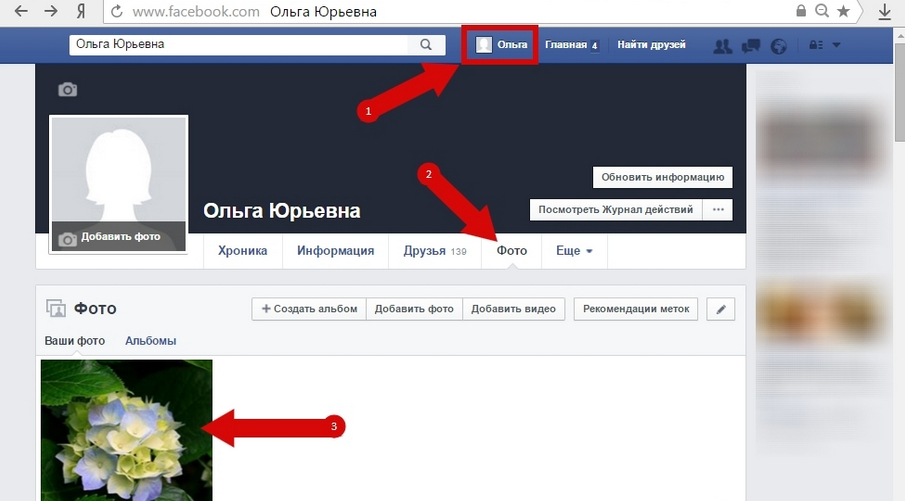
Kami merayakan teman dalam foto di Facebook
- Klik Selanjutnya " Tandai pada foto»Gambar yang sedikit relevan, seperti yang ditunjukkan pada gambar.
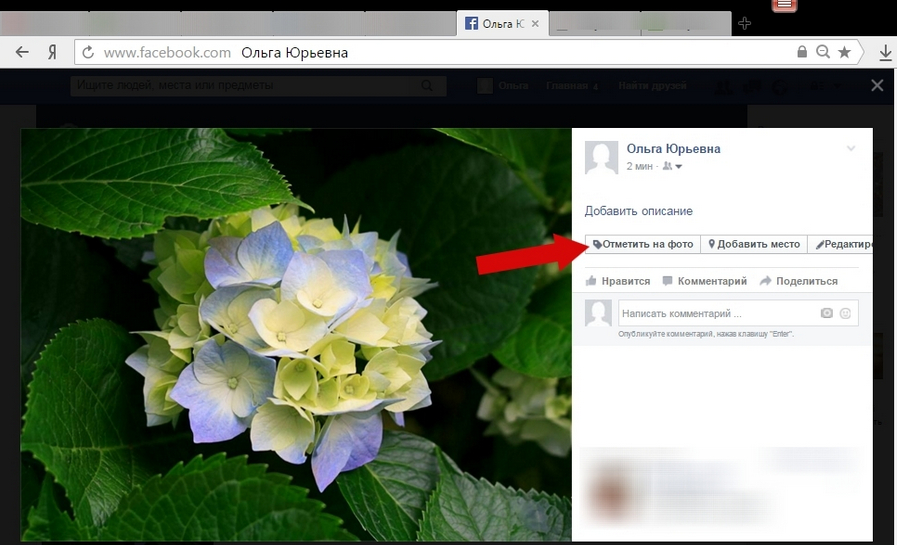
Kami merayakan teman dalam foto di Facebook
- Selanjutnya, pilih area di foto yang ingin Anda sebutkan (katakanlah wajah teman Anda). Di bidang penulisan teks, Anda dapat memasukkan nama teman atau memilih pengguna dari daftar drop-down.
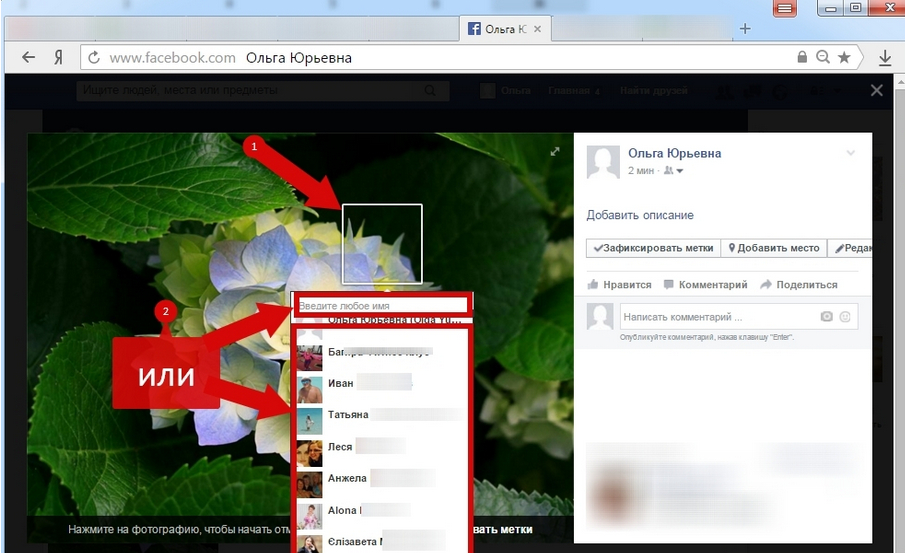
Kami merayakan teman dalam foto di Facebook
- Setelah itu, nama teman akan direkam dan ditampilkan setiap kali pengguna lain akan melampirkan mouse ke area yang telah Anda pilih.
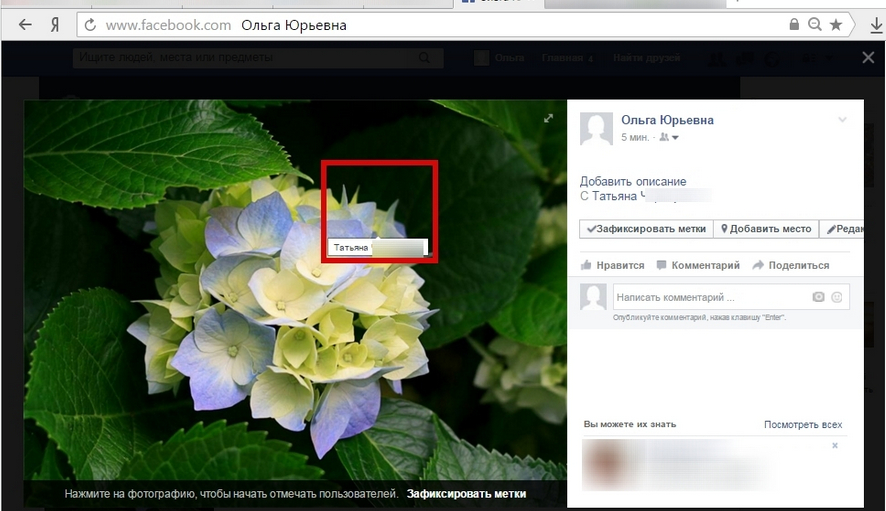
Kami merayakan teman dalam foto di Facebook
- Di chronicle Anda dan kronik teman yang Anda tandai, setiap gambar dengan tanda Anda akan ditampilkan.
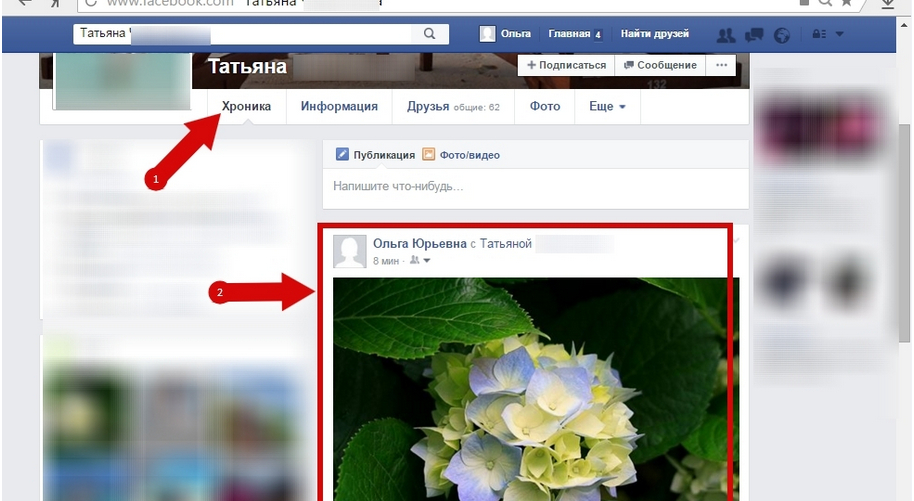
Kami merayakan teman dalam foto di Facebook
Kami merayakan teman dalam foto pengguna lain
- Pergi ke halaman teman Anda dan pergi ke bagian " Foto»
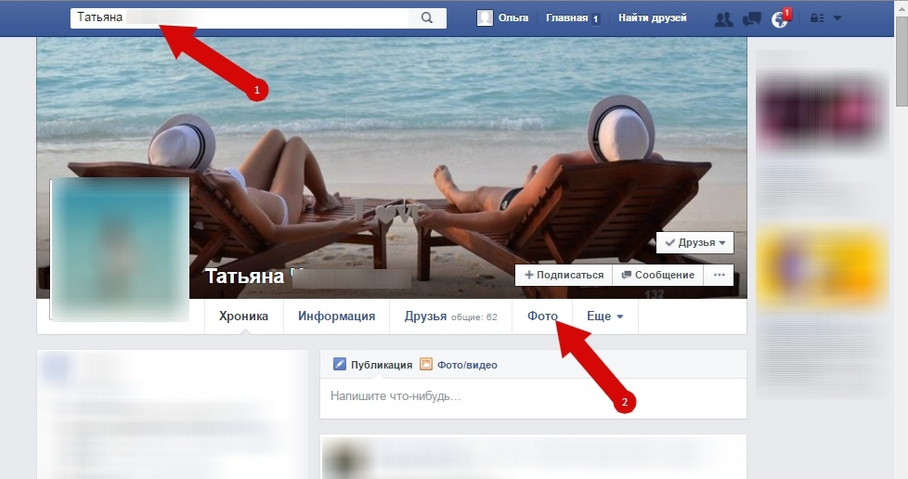
Kami merayakan teman dalam foto di Facebook
- Temukan foto yang Anda butuhkan di albumnya dan klik.
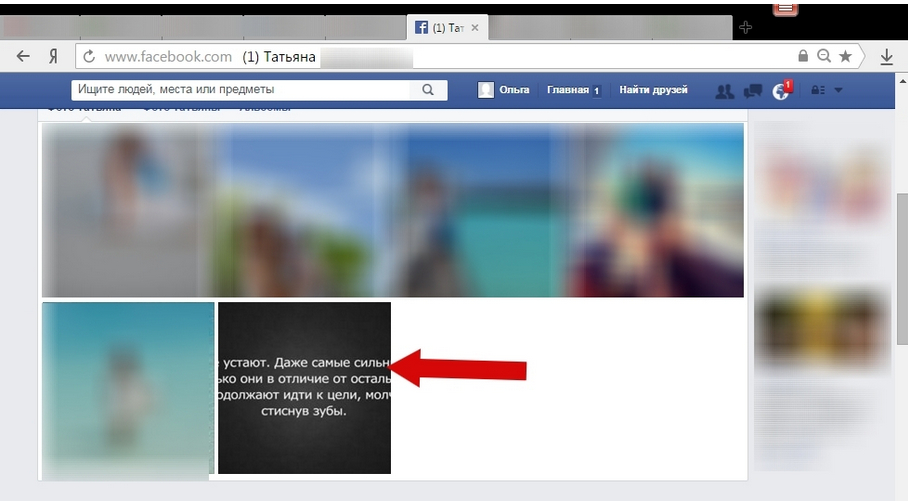
Kami merayakan teman dalam foto di Facebook
- Gambar di bawah klik " Tandai pada foto»
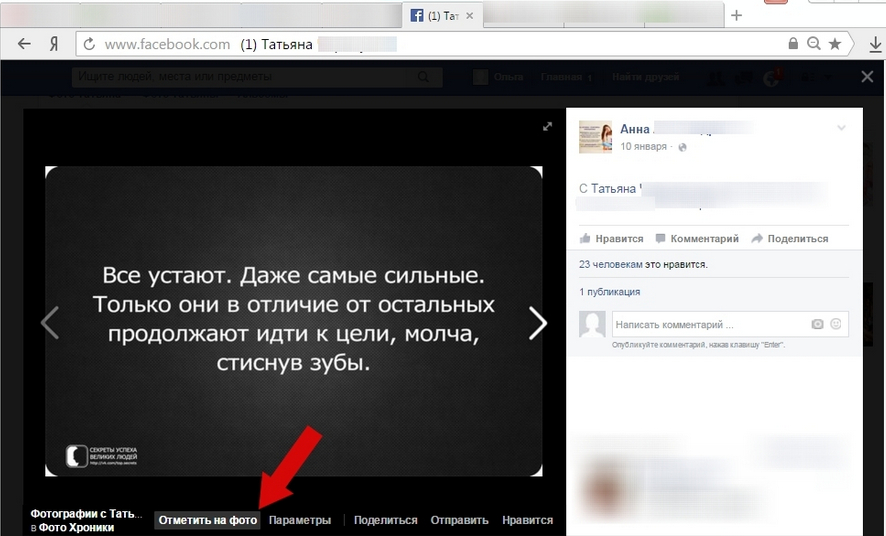
Kami merayakan teman dalam foto di Facebook
- Sekarang sama seperti waktu sebelumnya, pilih area yang diinginkan dan pilih nama.
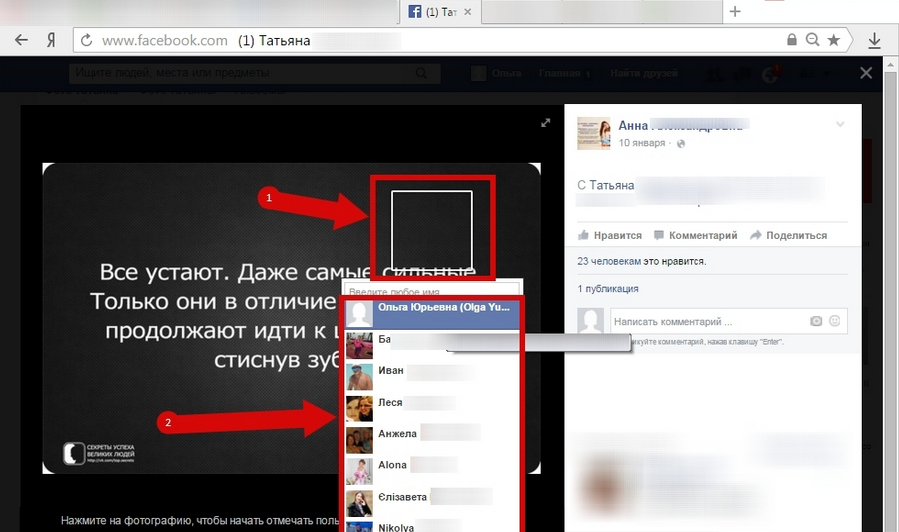
Kami merayakan teman dalam foto di Facebook
- Jika pengguna, yang foto yang Anda lakukan tanda, konfirmasi tindakan Anda, maka label Anda akan disimpan pada gambar ini.
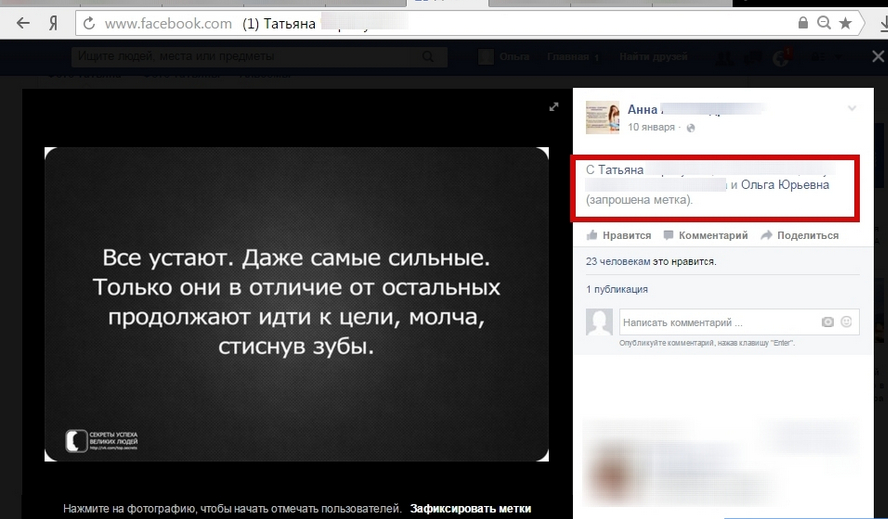
Kami merayakan teman dalam foto di Facebook
